Kuidas SVG-dele läbipaistvust rakendada

Siit saate teada, kuidas Illustratoris SVG-graafikale läbipaistvust rakendada. Uurige, kuidas väljastada läbipaistva taustaga SVG-sid ja rakendada läbipaistvusefekte.
Kui töötate koos Dreamweaver CS6-ga veebisaitide koostamiseks, kasutage sätteid dialoogiboksis Dreamweaver Preferences. Enamik neist seadetest on piisavalt intuitiivsed, et saaksite neist aru saada.
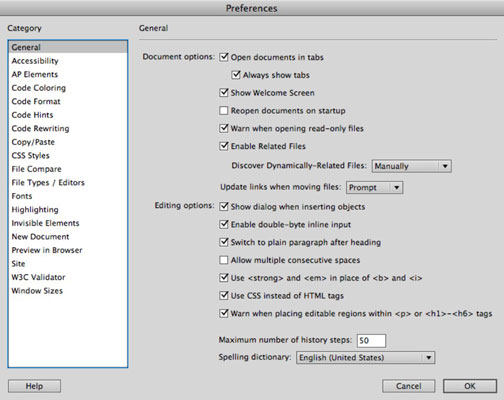
Sellegipoolest, kui kasutate Dreamweaverit peamise veebidisaini tööriistana, võtke veidi aega, et tutvuda siinsete Dreamweaveri installimise kohandamise võimalustega. Dialoogiboks Eelistused on saadaval, kui valite Redigeerimine → Eelistused (Windows) või Dreamweaver → Eelistused (Mac).
Selles dialoogiboksis on palju sätteid, mida saate reguleerida; parim viis tuttavaks saada on neid uurida.
Üldine kategooria on koht, kus saate tervituskuva sisse ja välja lülitada. Näete ka valikuid, kuidas kohandada Dreamweaveri õigekirjakontrolli ja linkide värskendamise sätteid. See on ka koht, kus saate seadistada Dreamweaveri hoiatama, kui avate kirjutuskaitstud faile (lukustatud failid, mida ei saa muuta, vaid vaadatakse).
Muud kategooriad dialoogiboksis Eelistused võimaldavad teil kohandada seda, kuidas kasutate juurdepääsetavuse funktsioone (vahekaardil Juurdepääsetavus), milliseid värve kasutatakse koodi kuvamisel (vahekaardil Koodi värvimine) ja kuidas teie kood vormindatakse (vahekaardil Koodi vorming). ).
Kui plaanite Dreamweaveri koodivaates palju käsitsi kodeerida, peaksite tutvuma kategooria Koodivihjete valikutega. Siin saate hallata, kuidas Dreamweaver kuvab vihjeid, kui alustate siltide tippimist.
Valikute hulgas on see, millal vihjet kuvada (saate valida, millised trükitud tähemärgid viipavad koodi vihjet) ja millist viivitust Dreamweaver enne vihje kuvamist rakendab. Või saate siin koodi vihje välja lülitada.
Kuid kui koodi vihje on lubatud, proovib Dreamweaver sildid nende tippimise ajal lõpetada, et meenutada teile selle sildi õiget süntaksit või parameetreid. See funktsioon näitab ka saadaolevate stiilide loendit, kui olete lehe jaoks seadistanud CSS-i. Ja muidugi, kui Dreamweaveri koodi vihje loob koodi, mida te ei kavatsenud, saate selle koodi tagasivõtmiseks alati kasutada klaviatuuri kustutamisklahvi.
Siit saate teada, kuidas Illustratoris SVG-graafikale läbipaistvust rakendada. Uurige, kuidas väljastada läbipaistva taustaga SVG-sid ja rakendada läbipaistvusefekte.
Pärast piltide importimist Adobe XD-sse ei ole teil palju redigeerimiskontrolli, kuid saate kujutiste suurust muuta ja pöörata täpselt nagu mis tahes muu kujuga. Samuti saate nurgavidinate abil hõlpsasti ümardada imporditud pildi nurki. Piltide maskeerimine Kinnise kuju määratlemisega […]
Kui teie Adobe XD projektis on tekst olemas, saate hakata teksti atribuute muutma. Nende atribuutide hulka kuuluvad fondiperekond, fondi suurus, fondi kaal, joondus, märgivahe (joonimine ja jälgimine), reavahe (eesmärk), täitmine, ääris (joon), vari (langev vari) ja tausta hägu. Nii et vaatame üle, kuidas neid omadusi rakendatakse. Loetavuse ja fondi kohta […]
Nii nagu Adobe Illustratoris, võimaldavad Photoshopi joonised luua ühes dokumendis eraldi lehti või ekraane. See võib olla eriti kasulik, kui koostate ekraane mobiilirakenduse või väikese brošüüri jaoks. Joonistahvlit võib pidada eri tüüpi kihirühmaks, mis on loodud paneeli Kihid abil. Selle […]
Paljusid InDesigni tööriistade paneelil leiduvaid tööriistu kasutatakse lehele joonte ja kujundite joonistamiseks, nii et teil on väljaannete jaoks huvitavate jooniste loomiseks mitu erinevat võimalust. InDesignis saate luua kõike alates põhikujunditest kuni keerukate joonisteni, selle asemel, et kasutada joonistusprogrammi nagu […]
Teksti pakkimine Adobe Illustrator CC-s ei ole päris sama, mis kingituse pakkimine – see on lihtsam! Teksti murdmine sunnib teksti ümber graafika, nagu on näidatud sellel joonisel. See funktsioon võib lisada igale teosele pisut loovust. Graafika sunnib teksti enda ümber keerduma. Esiteks looge […]
Adobe Illustrator CC-s kujundamisel on sageli vaja, et kuju oleks täpse suurusega (näiteks 2 x 3 tolli). Pärast kujundi loomist on parim viis selle täpsete mõõtude muutmiseks kasutada sellel joonisel näidatud teisenduspaneeli. Laske objekt valida ja seejärel valige Aken → Teisenda […]
InDesigni saate kasutada QR-koodi graafika loomiseks ja muutmiseks. QR-koodid on vöötkoodi vorm, mis võib salvestada teavet, nagu sõnad, numbrid, URL-id või muud tüüpi andmed. Kasutaja skannib QR-koodi kasutades oma kaamerat ja tarkvara seadmes, näiteks nutitelefonis ning tarkvara kasutab […]
Võib juhtuda, et vajate uut fotot, et vana välja näha. Photoshop CS6 pakub teile tähelepanu. Must-valge fotograafia on uuem nähtus, kui arvata võiks. Dagerrotüüpidel ja muudel varastel fotodel oli sageli pruunikas või sinakas toon. Saate ise luua seepiatoonides meistriteoseid. Toonitud pildid võivad luua […]
Adobe Creative Suite 5 (Adobe CS5) Illustratori funktsiooni Live Paint kasutades saate luua soovitud pildi ja täita piirkonnad värviga. Live Paint ämber tuvastab automaatselt iseseisvatest ristuvatest teedest koosnevad piirkonnad ja täidab need vastavalt. Teatud piirkonna värv jääb elavaks ja voolab automaatselt, kui seda on […]







